这篇文章主要介绍“win7启动黑屏如何解决”的相关知识,小编通过实际案例向大家展示操作过程,操作方法简单快捷,实用性强,希望这篇“win7启动黑屏如何解决”文章能帮助大家解决问题。
方法一:
1、首先我们重启电脑,然后在启动的过程中按键盘的“F8”,选择“安全模式”。
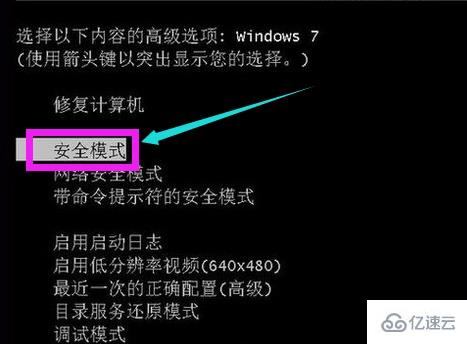
2、进入安全模式之后,我们按下键盘“win+r”打开“运行”,输入“CMD”,回车确定。
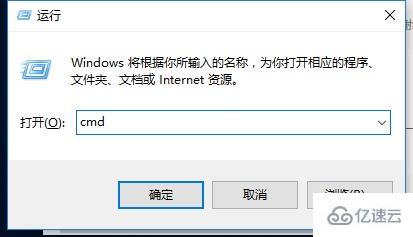
3、接着在弹出的操作界面中输入“netsh winsock reset catalog”,按下回车确定。
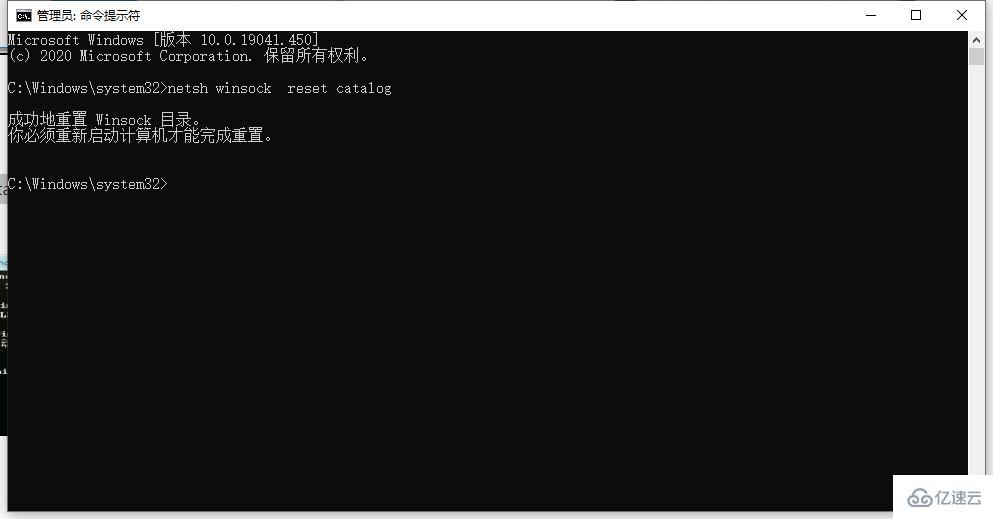
4、在弹出上图界面后,我们再次重启电脑,就可以解决开机黑屏的问题了。
方法二:
如果上述方法无效,那么很有可能是系统文件出现了损坏,那就必须重装电脑解决了。(如果有系统光盘可以直接使用系统光盘重装)
1、由于进不了系统,所以我们只能选择u盘重装。需要先准备一个u盘,把这个u盘制作成系统盘。
2、然后下载一个新的系统,把它直接复制粘贴到u盘里面去,不需要打开之类的操作。
3、搞定u盘之后,我们将它插入电脑,然后启动电脑。
4、在开机的过程中按下“F12”(如果无效,可以查看电脑说明书或者根据电脑品牌型号网上查询)。
5、选择u盘启动,一般是带“USB”的选项,也有可能不带,看的是u盘型号。如果没有u盘启动可以手动进行设置。【设置u盘为第一启动项教程】

5、u盘启动之后选择进入pe系统。
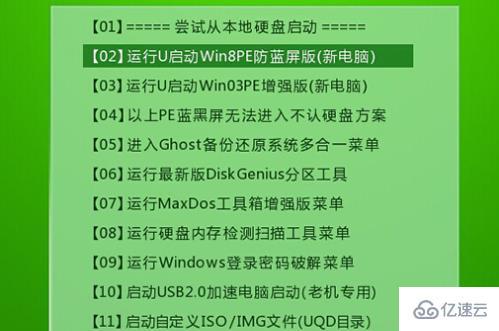
6、在pe系统中找到之前下载的重装系统文件,运行即可。
7、最后等待系统安装完成,电脑会自动重启,在重新启动过程中拔出u盘就行了。
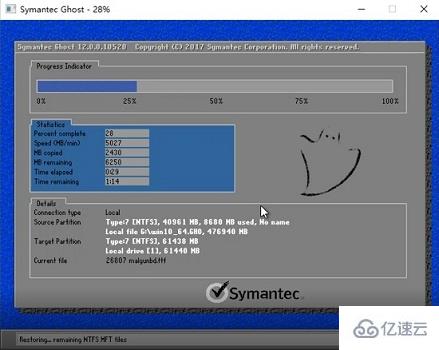
关于“win7启动黑屏如何解决”的内容就介绍到这里了,感谢大家的阅读。如果想了解更多行业相关的知识,可以关注亿速云行业资讯频道,小编每天都会为大家更新不同的知识点。
亿速云「云服务器」,即开即用、新一代英特尔至强铂金CPU、三副本存储NVMe SSD云盘,价格低至29元/月。点击查看>>
免责声明:本站发布的内容(图片、视频和文字)以原创、转载和分享为主,文章观点不代表本网站立场,如果涉及侵权请联系站长邮箱:is@yisu.com进行举报,并提供相关证据,一经查实,将立刻删除涉嫌侵权内容。